노트북 사기 전 꼭 확인할 스펙 체크리스트 TOP 10

목차
“노트북 스펙, 어디까지 봐야 할까? CPU만 좋은 거 사면 다 되는 줄 알았는데... 실제로 써보니 너무 답답했어요.”
노트북을 사려다 보면 이런저런 용어와 숫자들이 쏟아집니다. 'i7', '16GB RAM', 'NVMe SSD', 'FHD IPS 패널'... 도대체 뭐가 중요한 걸까요?
특히 대학생, 직장인, 영상 편집자, 문서 작업 위주 사용자 등 목적에 따라 필요한 스펙이 완전히 달라집니다. 그래서 오늘은 노트북을 사기 전 꼭 확인해야 할 핵심 스펙 10가지를 정리해봤습니다.
한 번 사면 적어도 2~3년은 써야 하는 노트북, 후회 없는 선택을 위한 체크리스트로 함께 확인해보세요!
| 구성 요소 | 중요도 |
|---|---|
| CPU | ★★★★★ |
| RAM | ★★★★☆ |
| SSD | ★★★★☆ |
| 디스플레이 | ★★★☆☆ |
| 무게/휴대성 | ★★★☆☆ |
이 글을 통해 여러분이 원하는 용도에 맞는 노트북을 정확하게 고를 수 있도록, 각 항목마다 꼭 봐야 할 팁과 예시도 함께 알려드릴게요.
“이 노트북, 사도 될까?”
이제 스펙을 하나씩 점검하며 똑똑하게 결정해봅시다!
1. CPU 성능, i5면 충분할까?
[이미지 프롬프트] 인텔 i5, i7 스티커가 붙은 노트북 키보드 클로즈업, 배경은 책상 위 작업 환경

CPU는 노트북의 '두뇌'입니다. 사용 목적에 따라 성능을 달리해야 하는데요, 단순 문서 작업이나 웹서핑 정도라면 i3나 라이젠 3도 괜찮지만, 다중 작업이나 영상 편집, 간단한 게임까지 생각한다면 최소 i5 이상은 추천됩니다.
특히 인텔 13세대, AMD 라이젠 7000 시리즈처럼 세대가 최신일수록 성능 향상폭이 큽니다. 같은 i5라도 10세대보다 13세대가 훨씬 빠르기 때문에, 세대 확인은 꼭 필요합니다. 요즘은 코어 수와 스레드 수까지 따지는 분들도 많죠.
CPU 작동 원리 쉽게 이해하기 | 컴퓨터 구조 시리즈
목차CPU란 무엇인가?CPU의 주요 구성 요소CPU 작동 과정 이해하기CPU와 GPU 차이점미래의 CPU 기술CPU 관련 자주 묻는 질문(FAQ)“CPU가 뭐지? 그냥 컴퓨터 속 부품 아닌가? 그런데 왜 그렇게 중요한 걸까
myeongseomg.tistory.com
2. 메모리(RAM)는 8GB로 괜찮을까?
[이미지 프롬프트] 노트북 화면에 여러 개의 창이 열린 작업 환경, 메모리 사용량이 보이는 작업 관리자
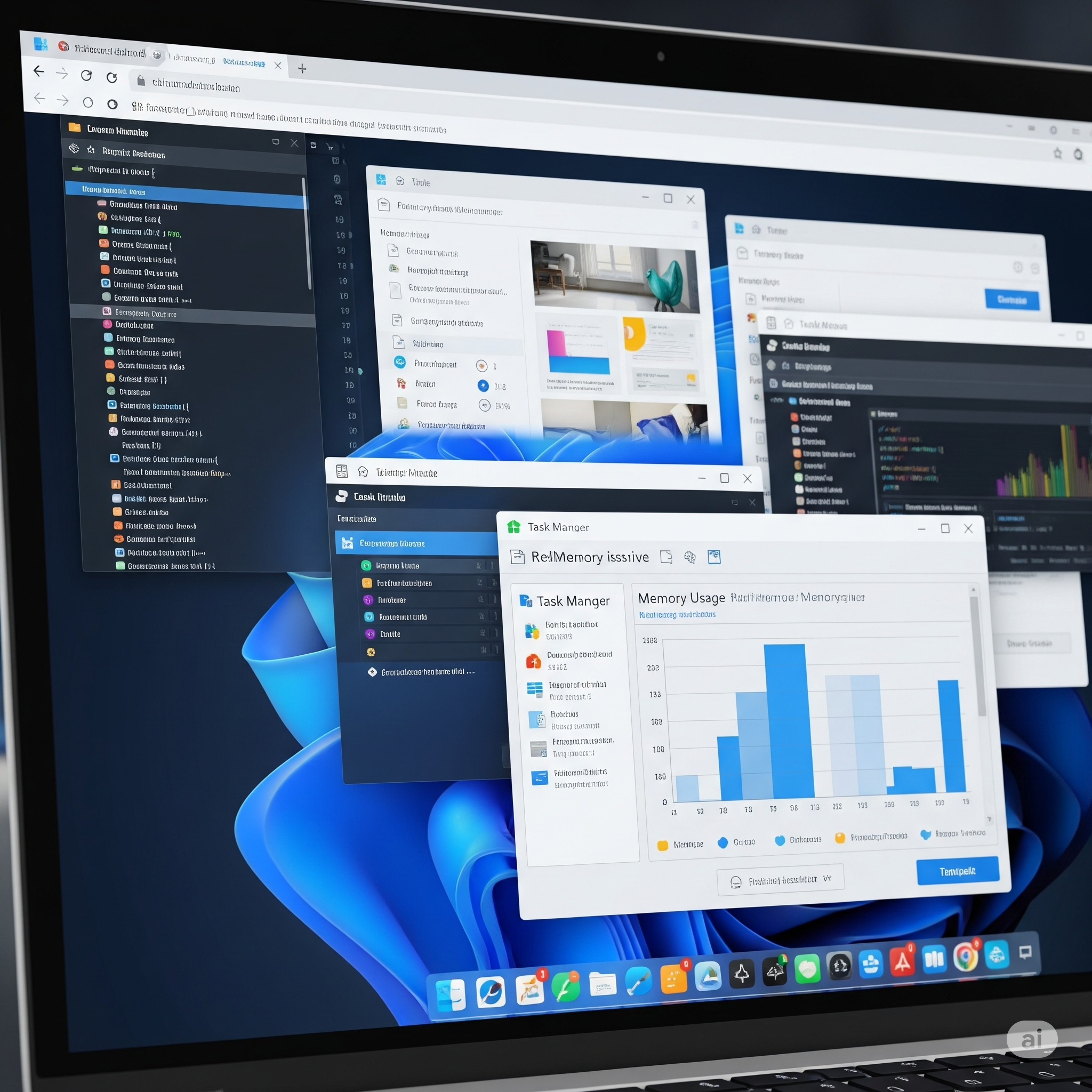
RAM은 '작업 공간'에 해당합니다. 아무리 좋은 CPU라도 RAM이 부족하면 프로그램 실행 속도가 느려지죠. 현재 노트북 시장에서 기본 RAM은 대부분 8GB인데요, 이는 웹서핑, 문서 작업에는 충분하지만, 디자인 툴이나 영상 편집, 브라우저 창을 여러 개 열어두는 사용자에겐 부족할 수 있습니다.
요즘은 16GB가 '표준'으로 떠오르는 분위기예요. 가벼운 작업만 한다 해도, 여유 있게 16GB를 선택하면 속도 저하 없이 쾌적하게 사용할 수 있습니다. 또, RAM 확장 가능 여부(온보드 방식인지 슬롯 추가 가능한지)도 구매 전에 꼭 체크해야 해요!
메모리 구조 쉽게 이해하기 |컴퓨터 구조 시리즈
목차메모리란 무엇인가메모리 종류와 역할메모리 작동 방식 이해하기메모리와 저장장치 차이점미래 메모리 기술 전망메모리 관련 자주 묻는 질문 FAQ컴퓨터가 켜지면 어떻게 수많은 정보가 기
myeongseomg.tistory.com
3. 저장장치 SSD 용량과 속도
[이미지 프롬프트] NVMe SSD가 설치된 노트북 내부 모습, 파일 복사 중인 윈도우 화면

HDD는 이제 과거의 유물이에요. 현재 노트북이라면 무조건 SSD가 기본이고, 그 중에서도 NVMe 방식의 SSD가 빠른 속도를 자랑합니다. 부팅 속도는 물론, 프로그램 실행, 파일 복사까지 차원이 다르죠.
용량은 256GB가 기본으로 많이 나오는데요, OS와 필수 프로그램만 설치해도 절반 이상을 차지할 수 있어요. 여유롭게 쓰려면 512GB 이상이 좋고, 대용량 영상이나 사진 작업을 한다면 1TB도 고려해볼 만합니다.
특히 제조사마다 SSD 속도와 품질 차이가 있으므로, 벤치마크를 미리 확인하거나 업그레이드 가능 여부도 꼭 챙기세요.
저장장치 종류와 특징 알아보기 컴퓨터 구조 시리즈
목차저장장치란 무엇인가저장장치 종류와 특징HDD와 SSD 차이점 비교최신 저장장치 트렌드미래 저장장치 기술 전망저장장치 관련 자주 묻는 질문 FAQ사진도 저장하고 문서도 저장하고 게임도 저
myeongseomg.tistory.com
| 키워드 | 정의 | 활용 예시 |
|---|---|---|
| CPU | 중앙 처리 장치, 성능의 핵심 | 인텔 i5, AMD 라이젠 5 이상 추천 |
| RAM | 작업 메모리, 다중 작업 영향 | 영상 편집 시 최소 16GB 필요 |
| SSD | 빠른 저장 장치, 부팅 속도 향상 | NVMe 512GB 이상 권장 |
4. 디스플레이 해상도와 패널 종류
[이미지 프롬프트] FHD IPS 패널 노트북 화면, 생생한 색감과 넓은 시야각 강조된 이미지

노트북 화면 품질은 작업 효율에 큰 영향을 줍니다. 기본은 FHD(1920x1080) 해상도가 되어야 하며, 고해상도 QHD나 4K는 디자인/영상 작업자에게 유리하죠. 해상도만큼 중요한 게 패널입니다. TN 패널은 저렴하지만 시야각이 좁고 색감이 떨어져요.
반면 IPS는 시야각이 넓고 색 재현률이 높아 영상 감상이나 사진 편집에 적합합니다. OLED는 색이 아주 선명하지만, 번인 위험이 있고 가격도 높습니다. 요즘은 300니트 이상의 밝기와 100% sRGB 지원 여부도 많이 확인하니, 체크해보세요.
버스 시스템 쉽게 이해하기 |컴퓨터 구조 시리즈
목차버스란 무엇인가버스 종류와 역할버스 작동 원리 이해하기버스 속도와 성능의 관계미래 버스 기술 전망버스 시스템 관련 자주 묻는 질문 FAQ컴퓨터 안에서 수많은 부품들이 어떻게 서로 정
myeongseomg.tistory.com
5. 무게와 휴대성
[이미지 프롬프트] 백팩에 노트북을 넣는 모습, 가벼운 무게 강조된 아웃도어 장면

이동이 잦은 사용자에겐 '무게'가 곧 피로도입니다. 1.5kg 이하의 노트북은 '가벼운 편'에 속하고, 1.2kg 이하라면 초경량으로 분류됩니다. 특히 대학생, 프리랜서, 카페 작업러에게는 가벼운 무게가 절대적으로 중요하죠.
반면 고사양 게임용이나 영상 편집용 노트북은 2kg 이상이 많아 휴대성보다는 성능을 우선시하는 경향이 있습니다. 들고 다닐 일이 많다면 13~14인치 모델을, 고정 사용 위주라면 15.6인치 이상을 선택해도 됩니다.
컴퓨터 구조란? 초보자도 이해하는 완벽 정리
목차컴퓨터 구조란 무엇인가요?CPU(중앙처리장치)란?메모리와 저장장치의 차이버스와 데이터 이동 이해하기컴퓨터 구조의 종류우리 생활 속 컴퓨터 구조"컴퓨터가 어떻게 작동하는지 궁금하셨
myeongseomg.tistory.com
6. 배터리 지속시간
[이미지 프롬프트] 노트북 화면에 배터리 아이콘과 10시간 이상 잔량이 표시된 화면

외부에서 사용할 일이 많다면, 배터리 용량과 효율이 매우 중요해요. 스펙상 50Wh 이상이면 꽤 긴 편이고, 60~70Wh는 고용량 배터리로 봅니다. 하지만 제조사 표기보다 실사용 시간 후기가 더 중요하니 리뷰를 꼭 참고하세요.
인텔 Evo 인증 제품들은 배터리 최적화가 잘 되어 있어서 일반적으로 9~12시간 이상 가는 경우가 많고, 충전 속도도 빠릅니다. USB-C PD 충전 지원 여부도 휴대성과 연결성에 중요한 포인트예요.
캐시 메모리란 쉽게 이해하기 |컴퓨터 구조 시리즈
목차캐시 메모리란 무엇인가캐시 메모리의 역할과 중요성캐시 메모리 종류와 차이점캐시 메모리와 컴퓨터 성능 관계미래 캐시 메모리 기술캐시 메모리 관련 자주 묻는 질문 FAQ컴퓨터가 빠르게
myeongseomg.tistory.com
7. 키보드와 터치패드 사용감
[이미지 프롬프트] 타이핑 중인 손과 백라이트 키보드가 강조된 클로즈업 이미지

노트북을 하루에 몇 시간씩 쓰는 분이라면 키보드 감도는 무시할 수 없습니다. 키 깊이(스트로크)가 너무 얕으면 오타가 늘고 피로도가 커지죠. 백라이트 키보드도 밤에 유용하고, 방향키/숫자패드 유무도 꼭 체크해야 합니다.
터치패드는 멀티제스처를 잘 지원하는지, 표면 마감은 부드러운지, 클릭감은 어떤지 후기를 보세요. 특히 맥북처럼 터치패드 활용이 많은 사용자라면 더 민감하게 따져야 합니다.
8. 포트 구성과 연결성
[이미지 프롬프트] 노트북 측면에 다양한 포트가 꽂힌 모습, USB-A, HDMI, 썬더볼트 포함

요즘 노트북은 얇아질수록 포트가 줄어드는 경향이 있어요. 하지만 실사용에선 포트가 많을수록 편합니다. 기본적으로 USB-A, USB-C, HDMI, 오디오 잭, SD카드 슬롯이 있는지 확인하세요.
특히 썬더볼트4 지원 여부는 고속 데이터 전송, 외부 모니터 출력, 고속 충전까지 가능한 중요한 포인트입니다. 포트가 부족하면 허브를 따로 사야 하니, 자주 연결하는 장치가 있다면 꼭 미리 확인하세요.
모르면 손해! 컴퓨터가 더 똑똑해지는 편리한 기능 10가지
목차필수 단축키 총정리화면 캡처의 고수 되는 법클립보드 이력 복원하기창 정리 마법, 윈도우 스냅음성으로 타이핑하기자주 묻는 질문 (FAQ)“이 기능 진작 알았으면 진짜 편했을 텐데!” 컴퓨
myeongseomg.tistory.com
9. 발열 관리와 소음
[이미지 프롬프트] 노트북 팬이 도는 모습과 CPU 온도가 표시된 소프트웨어 화면

고성능 노트북일수록 열이 많이 나고 팬 소음도 커집니다. 특히 얇은 울트라북은 발열을 제대로 잡지 못하면 성능이 제한되기도 하죠. 그래서 쿨링 시스템이 얼마나 잘 설계되었는지가 중요해요.
팬이 이중 구조인지, 통풍구 위치는 적절한지, 실제 게임 시나 인코딩 시 발열은 어떤지 리뷰를 통해 확인하세요. 장시간 사용 시 뜨거워지지 않는지도 체크 포인트입니다.
10. 브랜드 신뢰도와 AS 정책
[이미지 프롬프트] 삼성, LG, 애플, 레노버 로고와 서비스 센터 배경 이미지
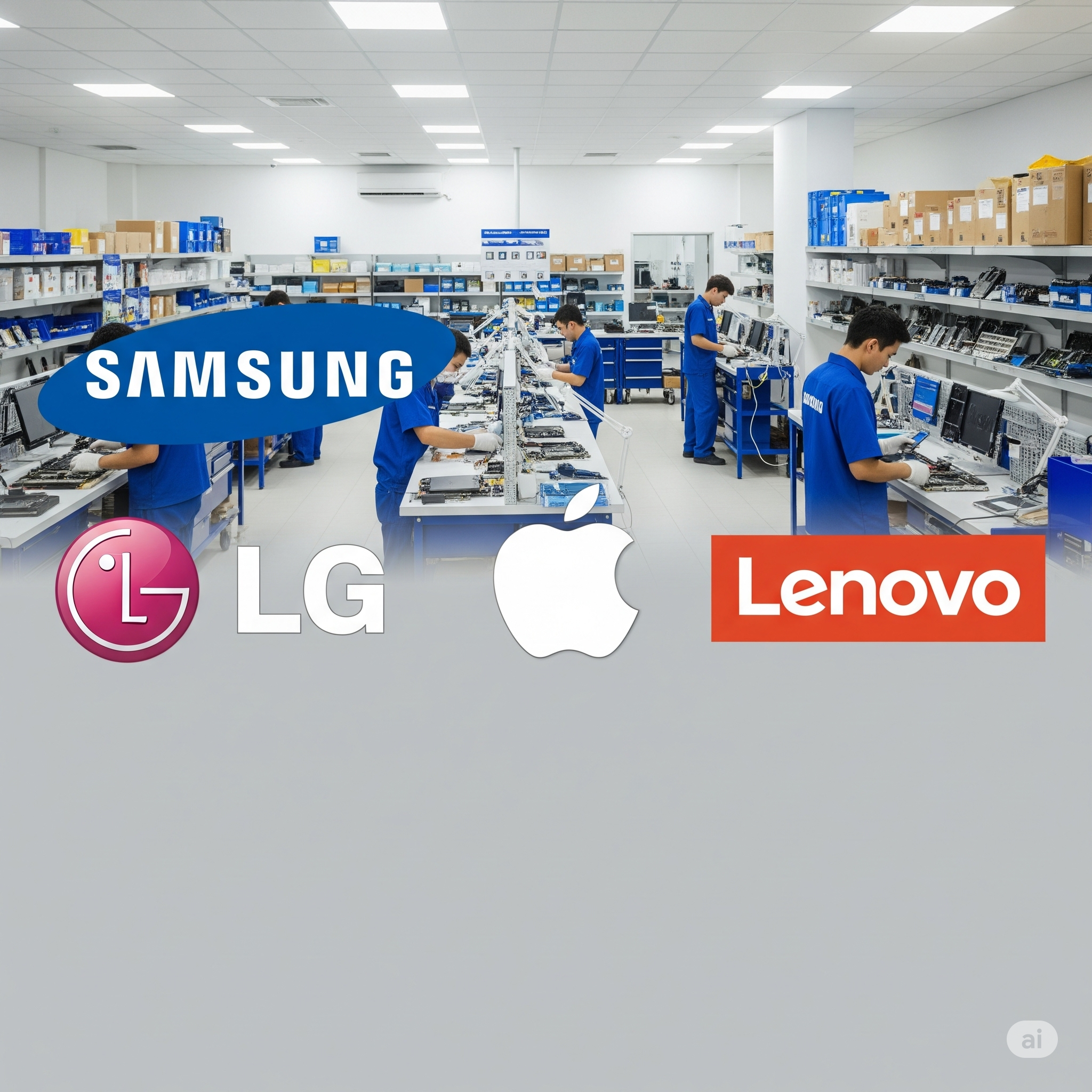
마지막으로 브랜드에 따라 제품 신뢰도와 A/S 만족도가 크게 다릅니다. 삼성과 LG는 전국 서비스망이 잘 구축돼 있어 빠른 수리가 가능하고, 애플은 깐깐하지만 퀄리티 높은 A/S를 제공하죠.
레노버, 에이수스 등 해외 브랜드는 성능은 좋은데 A/S는 비교적 불편한 편입니다. 사용 중 문제가 생겼을 때 얼마나 빠르게 대응 가능한지도 꼭 따져보세요.
결론: 노트북, 제대로 고르는 3가지 팁
노트북은 단순한 전자제품이 아니라 ‘나의 일상과 업무를 책임질 도구’입니다. 그래서 가격, 디자인, 브랜드만 보고 고르면 후회할 확률이 높아요.
꼭 체크해야 할 것은 용도(문서작업/영상편집/게임 등), 이동 빈도(휴대성), 업그레이드 가능성(램/SSD 슬롯 유무)입니다. 자신의 패턴을 분석하고 그에 맞는 사양을 선택해야 후회 없는 소비가 됩니다.
무조건 고사양을 고집하기보다, 내가 주로 할 작업에 충분한지, 예산 내에서 가장 효율적인 구성을 찾는 게 핵심입니다. 이번 글의 체크리스트를 참고하시면, 나에게 꼭 맞는 노트북을 훨씬 쉽게 고를 수 있을 거예요!
2025년 노트북 성능 비교! CPU, GPU, 메모리까지 완벽 정리
목차최신 노트북 CPU 비교GPU 성능과 게이밍 대응력RAM과 저장장치 속도 비교실제 벤치마크 테스트 결과용도별 성능 선택 가이드자주 묻는 질문(FAQ)“요즘 노트북, 다 좋아 보이는데… 도대체 뭐
myeongseomg.tistory.com
여러분은 어떤 스펙을 가장 중요하게 생각하시나요?
여러분의 노트북 사용 목적과 우선순위를 댓글로 남겨주세요! 어떤 사양이 고민인지도 함께 이야기해보면 좋겠어요 😊
'IT 가전 디지털 > 컴퓨터' 카테고리의 다른 글
| 몰랐다면 손해! 윈도우 숨겨진 기능 7가지 (0) | 2025.05.26 |
|---|---|
| 컴퓨터 단축키 모음 - 꼭 알아야 할 실속 기능 총정리 (1) | 2025.05.24 |
| 컴퓨터 편리한 사용을 위한 꿀팁 (0) | 2025.05.21 |
| 모르면 손해! 컴퓨터가 더 똑똑해지는 편리한 기능 10가지 (1) | 2025.05.20 |
| 컴퓨터 구조란? 초보자도 이해하는 완벽 정리 (0) | 2025.05.07 |




댓글